ClassPoint là ứng dụng hỗ trợ giảng dạy, học tập khi được tích hợp trực tiếp vào PowerPoint để các thầy cô có thể soạn nội dung ngay trong giao diện slide. Việc sử dụng thêm một số ứng dụng soạn giáo án điện tử giúp thầy cô rất nhiều khi mà những công cụ văn phòng không có các tính năng tương tự. Trước đây, Quản trị mạng cũng đã từng hướng dẫn bạn sử dụng iSpring Suite. Và bài viết này bạn sẽ biết cách sử dụng ClassPoint với việc đăng ký tài khoản ClassPoint để sử dụng trên PowerPoint.
Hướng dẫn cài đặt ClassPoint trên máy tính
Bước 1:
Trước hết chúng tải tải ClassPoint xuống máy tính theo link dưới đây.
Bước 2:
Trong giao diện trang web chúng ta nhấn chọn vào Free Download để tải bản miễn phí xuống máy tính. Ứng dụng cũng có bản tính phí với nhiều chức năng và giá tiền khác nhau để chúng ta lựa chọn.
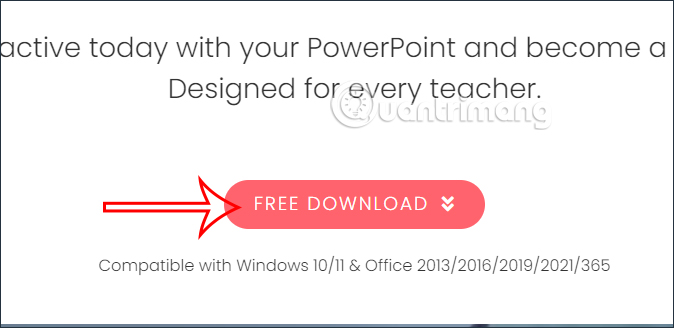
Bước 3:
Hiển thị giao diện để bạn điền thông tin và tài khoản email để tải ClassPoint xuống máy tính.
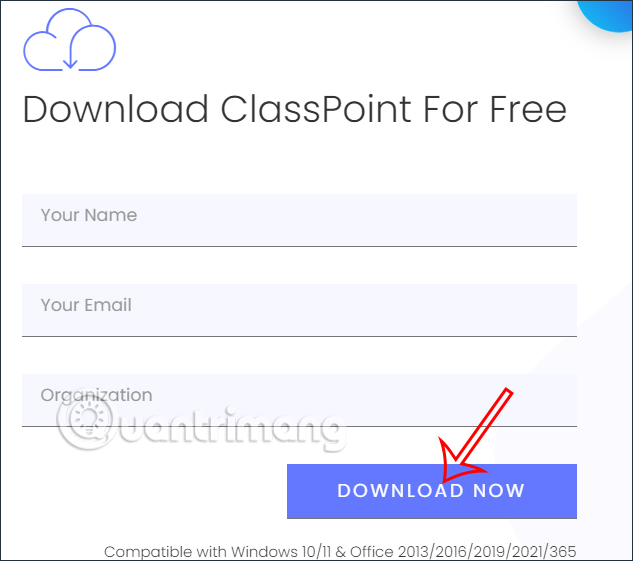
Bước 4:
Sau khi đã tải file cài đặt xuống máy tính, chúng ta nhấn vào Install để tiến hành cài đặt trên máy tính.
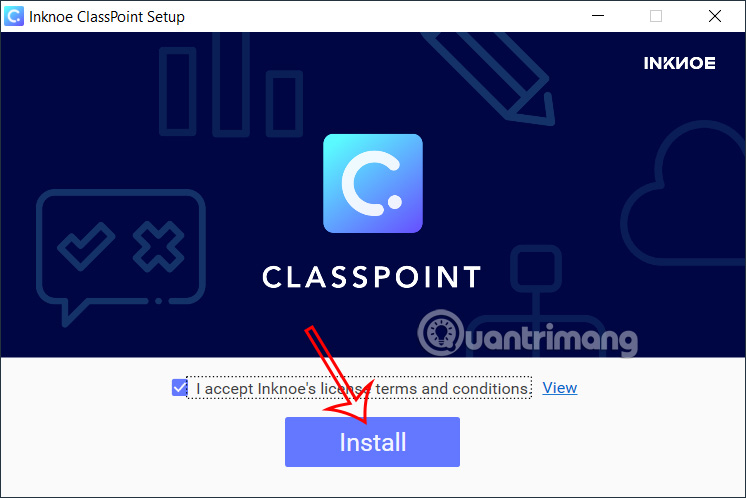
Bước 5:
Bạn thực hiện cài đặt như bình thường. Sau khi cài đặt thành công thì nhấn vào Open PowerPoint để mở giao diện PowerPoint để đăng ký sử dụng PowerPoint.
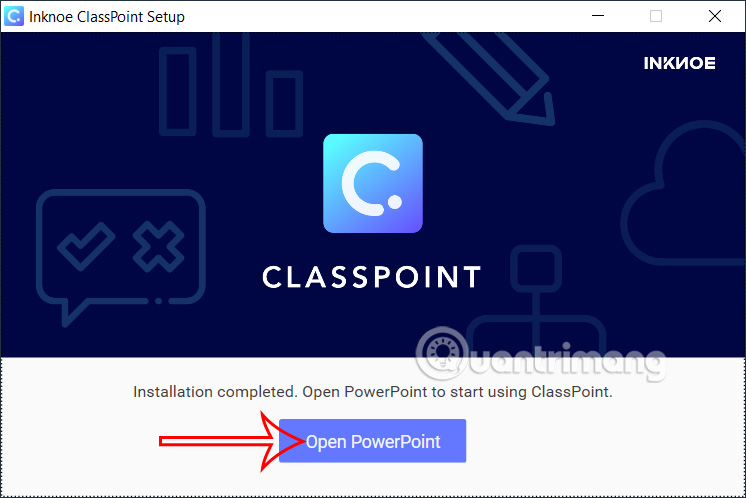
Hướng dẫn đăng ký sử dụng ClassPoint
Bước 1:
Tại giao diện trên PowerPoint bạn nhấn vào mục Inknoe ClassPoint rồi nhìn xuống bên dưới nhấn chọn vào Sign Up User.
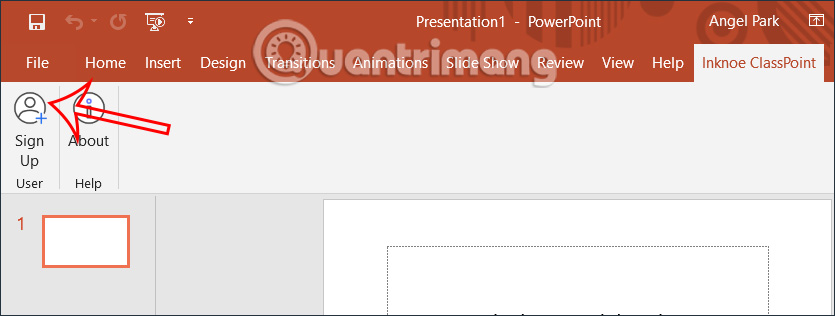
Bước 2:
Sau đó hiển thị giao diện để bạn điền thông tin đăng ký sử dụng ClassPoint. Trong phần Sector thì có 3 lựa chọn gồm:
- K-12: Nhà trẻ, Tiểu học, THCS, THPT.
- Higher Ed.: Đại học/Cao đẳng.
- Corporate: Công ty, đoàn thể.
Bạn điền tất cả các thông tin được yêu cầu rồi nhấn chọn vào Next để chuyển sang giao diện tiếp theo.
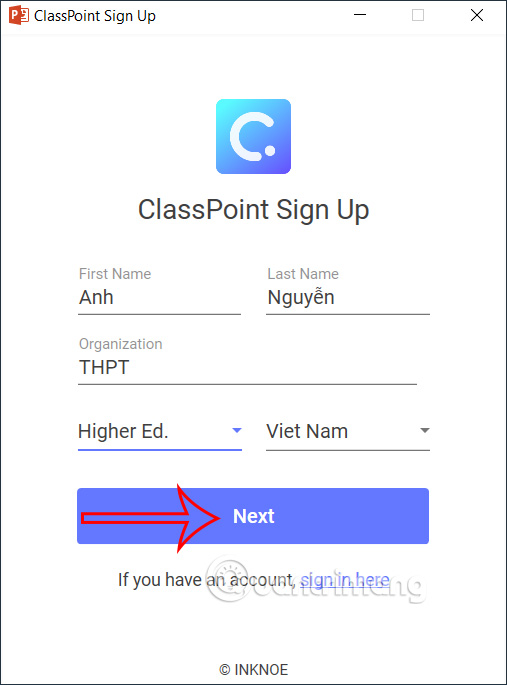
Bước 3:
Tiếp tục điền email đăng ký và mật khẩu cho tài khoản ClassPoint của bạn rồi nhấn Next bên dưới.
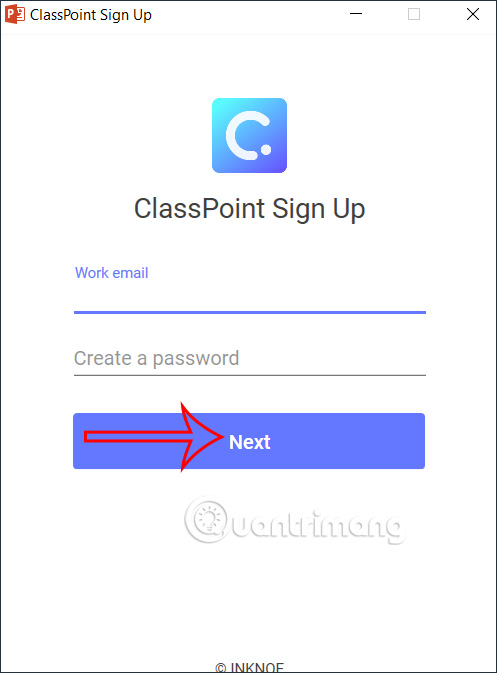
Ứng dụng sẽ yêu cầu bạn nhập mã xác minh gửi vào địa chỉ đăng ký. Bạn nhập mã xác minh để hoàn thành quá trình đăng ký sử dụng ClassPoint.
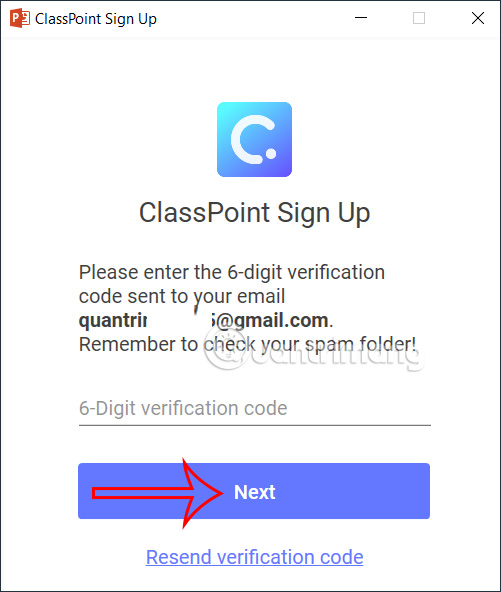
Bước 4:
Dưới đây là giao diện ClassPoint sau khi chúng ta đã đăng ký thanh công. Có rất nhiều công cụ hỗ trợ thầy cô giáo trong quá trình soạn giáo án.
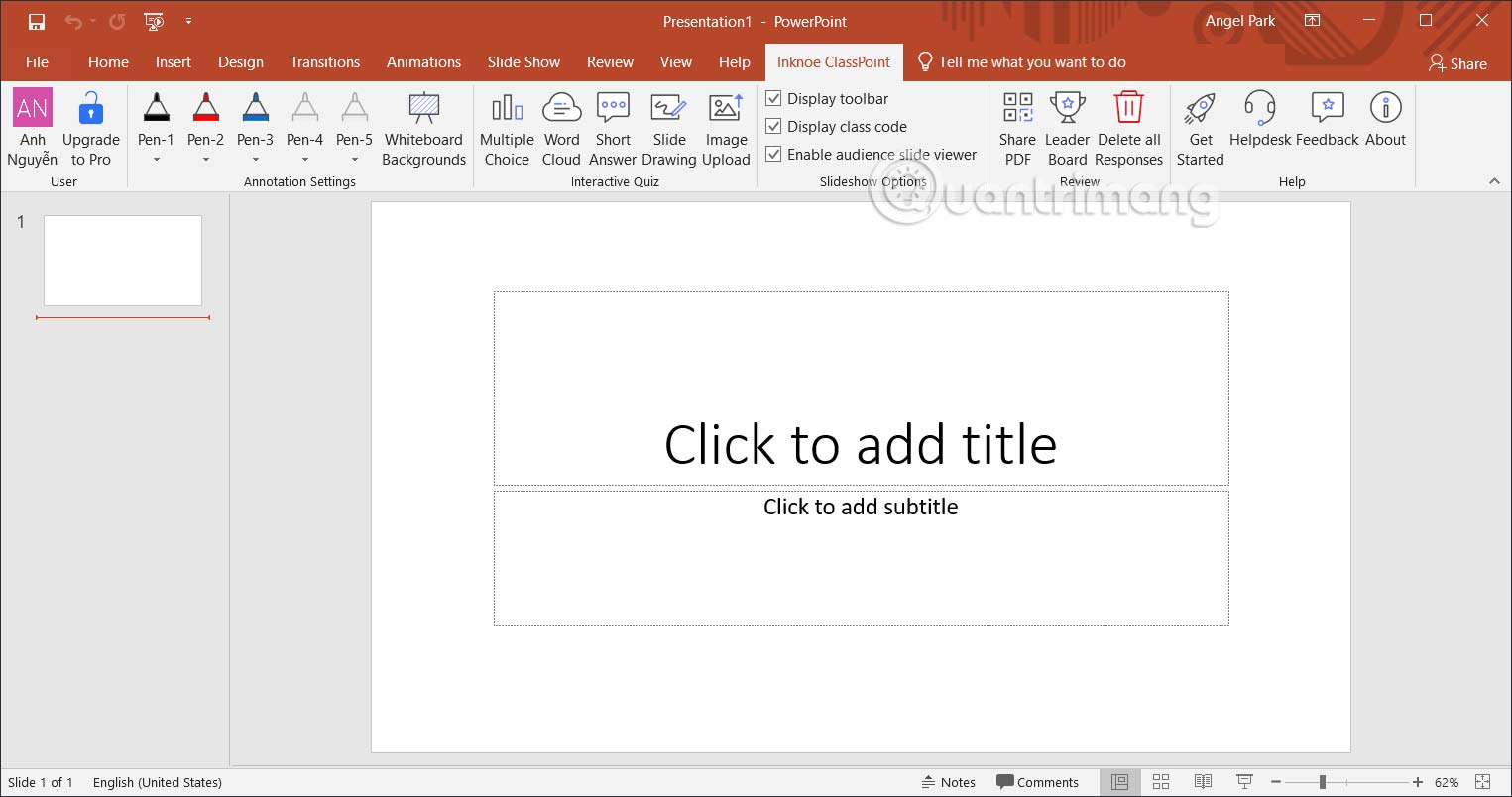
Công cụ ClassPoint gồm những gì?
Bạn có thể thấy tại giao diện của ClassPoint có rất nhiều công cụ và được chia thành nhiều nhóm công cụ khác nhau với những tính năng khác nhau.
1. Annotation Settings trong ClassPoint
Nhóm công cụ Annotation Settings trong ClassPoint bao gồm các loại bút vẽ và bảng trắng để có thể viết, hoặc vẽ trực tiếp lên nội dung giảng dạy.
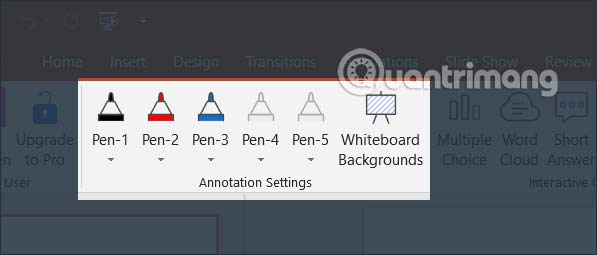
2. Công cụ Interactive Quiz
Nhóm công cụ Interactive Quiz với tùy chọn tạo các câu hỏi trong lúc trình chiếu và học sinh hay những người tham gia có thể tương tác với bạn thông qua câu hỏi bạn đã tạo.
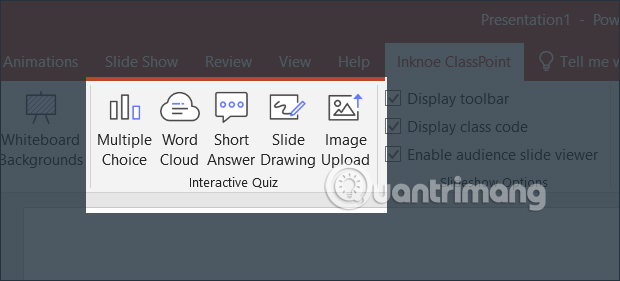
3. Công cụ hỗ trợ trình chiếu slide
Tại đây bạn nhìn thấy có 3 mục với những tính năng khác nhau:
- Display toolbar: Hiện thanh công cụ.
- Display class code: Hiển thị mã lớp dùng để tham gia trên màn hình chính.
- Enable audience slide viewer: Hiện số lượng người tham gia.
Ngoài ra còn một số công cụ khác để bạn sử dụng và sử dụng cho quá trình trình chiếu slide trên PowerPoint.
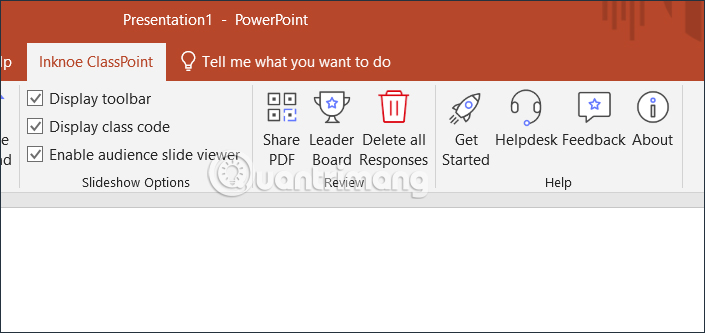
 Công nghệ
Công nghệ  AI
AI  Windows
Windows  iPhone
iPhone  Android
Android  Học IT
Học IT  Download
Download  Tiện ích
Tiện ích  Khoa học
Khoa học  Game
Game  Làng CN
Làng CN  Ứng dụng
Ứng dụng 








 Thương mại Điện tử
Thương mại Điện tử  Nhạc, phim, truyện online
Nhạc, phim, truyện online  Phần mềm học tập
Phần mềm học tập 









 Linux
Linux  Đồng hồ thông minh
Đồng hồ thông minh  macOS
macOS  Chụp ảnh - Quay phim
Chụp ảnh - Quay phim  Thủ thuật SEO
Thủ thuật SEO  Phần cứng
Phần cứng  Kiến thức cơ bản
Kiến thức cơ bản  Lập trình
Lập trình  Dịch vụ công trực tuyến
Dịch vụ công trực tuyến  Dịch vụ nhà mạng
Dịch vụ nhà mạng  Quiz công nghệ
Quiz công nghệ  Microsoft Word 2016
Microsoft Word 2016  Microsoft Word 2013
Microsoft Word 2013  Microsoft Word 2007
Microsoft Word 2007  Microsoft Excel 2019
Microsoft Excel 2019  Microsoft Excel 2016
Microsoft Excel 2016  Microsoft PowerPoint 2019
Microsoft PowerPoint 2019  Google Sheets
Google Sheets  Học Photoshop
Học Photoshop  Lập trình Scratch
Lập trình Scratch  Bootstrap
Bootstrap  Năng suất
Năng suất  Game - Trò chơi
Game - Trò chơi  Hệ thống
Hệ thống  Thiết kế & Đồ họa
Thiết kế & Đồ họa  Internet
Internet  Bảo mật, Antivirus
Bảo mật, Antivirus  Doanh nghiệp
Doanh nghiệp  Ảnh & Video
Ảnh & Video  Giải trí & Âm nhạc
Giải trí & Âm nhạc  Mạng xã hội
Mạng xã hội  Lập trình
Lập trình  Giáo dục - Học tập
Giáo dục - Học tập  Lối sống
Lối sống  Tài chính & Mua sắm
Tài chính & Mua sắm  AI Trí tuệ nhân tạo
AI Trí tuệ nhân tạo  ChatGPT
ChatGPT  Gemini
Gemini  Điện máy
Điện máy  Tivi
Tivi  Tủ lạnh
Tủ lạnh  Điều hòa
Điều hòa  Máy giặt
Máy giặt  Cuộc sống
Cuộc sống  TOP
TOP  Kỹ năng
Kỹ năng  Món ngon mỗi ngày
Món ngon mỗi ngày  Nuôi dạy con
Nuôi dạy con  Mẹo vặt
Mẹo vặt  Phim ảnh, Truyện
Phim ảnh, Truyện  Làm đẹp
Làm đẹp  DIY - Handmade
DIY - Handmade  Du lịch
Du lịch  Quà tặng
Quà tặng  Giải trí
Giải trí  Là gì?
Là gì?  Nhà đẹp
Nhà đẹp  Giáng sinh - Noel
Giáng sinh - Noel  Hướng dẫn
Hướng dẫn  Ô tô, Xe máy
Ô tô, Xe máy  Tấn công mạng
Tấn công mạng  Chuyện công nghệ
Chuyện công nghệ  Công nghệ mới
Công nghệ mới  Trí tuệ Thiên tài
Trí tuệ Thiên tài